Windows 10에서 애니메이션 배경 화면을 설정하는 방법
잡집 / / May 21, 2022

앱을 사용하지 않는 동안 Windows 배경에서 고양이를 날리는 것은 어떻습니까? Windows 10에서 애니메이션 배경 화면을 설정하는 방법, 움직이는 설정 방법과 같은 질문이 있는 경우 Windows 바탕 화면의 배경 화면 또는 라이브 배경 화면을 바탕 화면 배경으로 설정하는 방법은 다음을 사용할 수 있습니다. 기사. 라이브 배경 설정에 가장 적합한 앱을 찾으려면 기사를 읽으십시오.

내용물
- Windows 10에서 애니메이션 배경 화면을 설정하는 방법
- 방법 1: VLC 미디어 플레이어 앱 사용
- 방법 2: 타사 응용 프로그램 사용
- 1. BioniX 월페이퍼 체인저
- 2. 데스크탑 라이브 배경화면
- 3. 활기찬 배경 화면
- 4. WinDynamicDesktop
- 5. 푸시 비디오 월페이퍼
- 6. 레인미터
- 7. 월페이퍼 엔진
- 8. 비 배경화면
- 9. 스타독 데스크스케이프 11
- 10. 플라스터
Windows 10에서 애니메이션 배경 화면을 설정하는 방법
다양한 앱을 사용하여 Windows 10에서 애니메이션 라이브 배경 화면을 설정할 수 있습니다. 아래에는 Windows 바탕 화면에서 움직이는 배경 화면을 설정하는 가능한 방법이 나와 있습니다.
방법 1: VLC 미디어 플레이어 앱 사용
VLC Media Player는 비디오 플레이어 앱이며 이 인기 있는 앱은 Windows 10에서 애니메이션 배경 화면을 설정하는 방법에 대한 질문에 대한 답변입니다. 이 앱을 사용하여 배경 화면으로 설정하려면 영화와 같이 더 긴 시간의 비디오를 사용하는 것이 좋습니다. VLC Media Player를 사용하여 라이브 배경 화면을 설정하는 것은 백그라운드에서 앱을 사용하는 것과 유사합니다. 유일한 차이점은 전체 화면 모드에서 영화를 볼 수 있고 다른 모드에서 작업할 수 있다는 것입니다. 소프트웨어. 동영상 파일을 바탕 화면 배경 무늬로 설정하는 데 필요한 단계는 아래에 설명되어 있습니다.
1. 눌러 Windows + E 키 동시에 시작하기 위해 파일 탐색기 PC에서 동영상 파일을 찾습니다.
2. 동영상 파일을 선택하고 마우스 오른쪽 버튼으로 클릭한 다음 열기 옵션을 선택하고 VLC 미디어 플레이어.
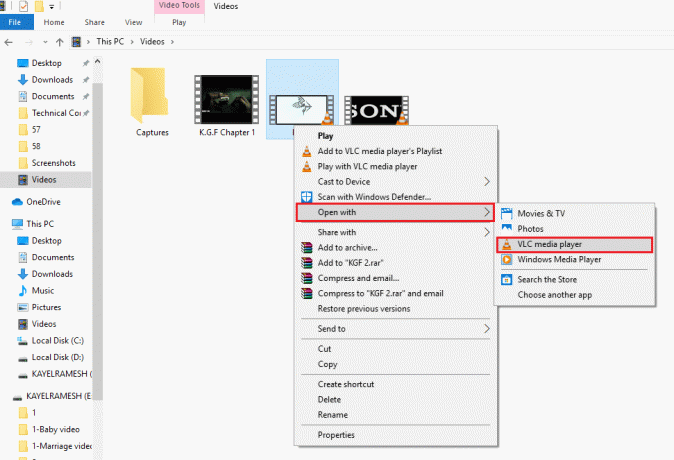
3. 상단에 있는 메뉴에서 동영상 탭하고 선택 배경화면으로 설정 동영상을 라이브 배경 화면으로 설정하는 옵션입니다.
메모: 또는 비디오 파일을 마우스 오른쪽 버튼으로 클릭하고 커서를 동영상 목록에서 탭을 선택하고 옵션을 선택합니다. 배경화면으로 설정 옆 메뉴에서

4. 이제 선택한 화면 비율에 따라 배경에서 라이브 배경 화면으로 선택한 비디오 파일을 볼 수 있습니다.
메모: 동영상의 화면 비율을 변경하려면 열쇠 VLC 미디어 플레이어 앱에서.
VLC 미디어 플레이어의 장점
VLC 미디어 플레이어를 사용하여 라이브 배경 화면을 설정하는 이점은 이 섹션 아래에 나열되어 있습니다.
- 앱은 안전한 그리고 무료 대부분의 PC에 사전 설치되어 제공되므로 배경 화면을 설정하는 데 사용하며 배경 화면을 설정하는 과정은 간단합니다.
- 앱을 사용하여 영화 파일을 설정하고 문제 없이 전체 화면 모드로 볼 수 있습니다.
VLC 미디어 플레이어의 한계
VLC Media Player는 배경 화면을 설정하는 효과적인 앱이지만 아래에 설명된 몇 가지 제한 사항이 있습니다.
- VLC 미디어 플레이어가 있어야 합니다. 백그라운드에서 실행 영화를 배경 화면으로 설정합니다.
- 앱에서 실행 중인 백그라운드 프로세스는 PC 속도를 늦추다 그리고 약간의 지연을 줍니다.
- 앱에서 동영상을 볼 수 없습니다. 고리 그리고 매번 새로 동영상 파일을 배경으로 설정해야 합니다.
또한 읽기:Windows 10에서 테마, 잠금 화면 및 배경 화면을 변경하는 방법
방법 2: 타사 응용 프로그램 사용
이 방법은 애니메이션 비디오를 바탕 화면 배경 화면으로 사용하기 위해 Windows 10 PC에 설치할 수 있는 타사 응용 프로그램에 대해 설명합니다. 전제 조건으로 Giphy와 같은 무료 온라인 서비스를 사용하려면 GIF 이미지가 있어야 합니다. 타사 응용 프로그램을 사용하여 PC에서 애니메이션 배경 화면을 설정하는 경우 다음과 같은 제한이 있을 수 있습니다.
- 전원이 연결되지 않은 상태에서 노트북에서 앱을 사용하는 경우 앱에서 노트북 배터리가 소모될 수 있으므로 PC에서 앱을 사용하면 배터리 사용 제한을 우회할 수 있습니다.
- 앱은 더 높은 RAM 스토리지, 더 나은 그래픽 카드 등과 같은 CPU에 대한 추가 요구 사항이 필요할 수 있습니다.
1. BioniX 월페이퍼 체인저
Bionix Wallpaper Changer는 Windows 10에서 애니메이션 배경 화면을 설정하는 방법에 대한 완벽한 답변입니다.
1단계: BioniX 월페이퍼 체인저 설정
BioniX 앱을 설정하고 이를 사용하여 애니메이션 GIF를 배경 화면으로 설정하는 방법이 여기에 설명되어 있습니다.
1. 의 공식 웹사이트를 엽니다. BioniX 월페이퍼 체인저 Google 크롬 앱에서
2. 클릭 다운로드 버튼을 클릭하십시오.
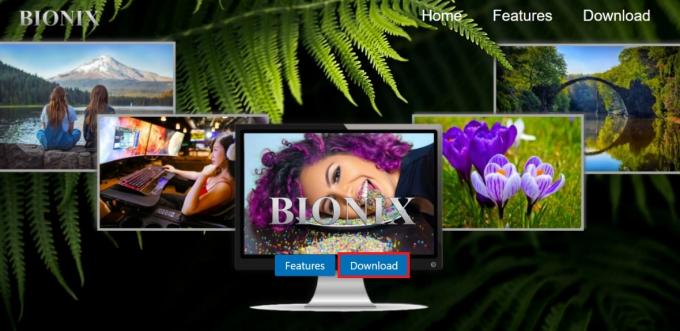
3. 그런 다음 다운로드한 파일을 클릭하고 다음을 따르십시오. 화면 지침 소프트웨어를 설치합니다.

4. BioniX Wallpaper Changer 소프트웨어를 실행하고 기본 레이아웃 화면의 옵션입니다.
메모: 기본 레이아웃 보기는 더 자세한 보기보다 앱 작업을 위한 쉬운 사용자 인터페이스를 제공합니다.
2단계: 배경 화면 설정
BioniX Wallpaper 체인저를 사용하여 라이브 배경 화면을 설정하는 과정은 아래에서 설명합니다.
1. 다음으로 이동합니다. 재생 목록 앱에서 탭을 클릭하고 재생 목록 지우기 버튼을 누릅니다.
메모: 이 옵션을 사용하면 앱에 저장한 모든 재생 목록을 지울 수 있습니다. 나중에 참조하기 위해 GIF 파일을 사용하려는 경우 이 단계를 피할 수 있습니다.
2. 재생 목록 탭이 지워진 후 끌어서 놓기 위치에서 선택한 GIF 파일 또는 검색 그것을 위해 화면에.
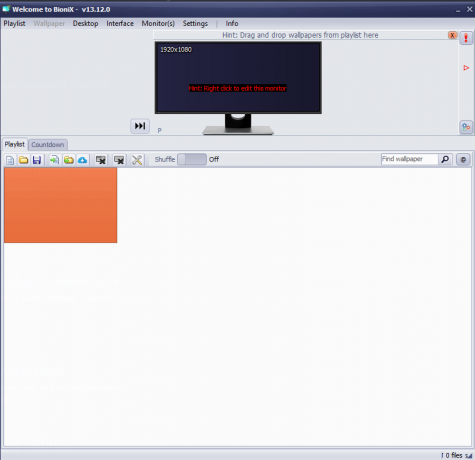
3. 재생 목록 탭에서 필요한 GIF를 사용할 수 있게 되면 더블 클릭 파일에 저장하면 PC의 애니메이션 배경 화면으로 설정됩니다.
BioniX 월페이퍼 체인저 앱의 장점
BioniX Wallpaper Changer 앱 사용의 장점은 다음과 같습니다.
- BioniX 월페이퍼 체인저는 무료 그리고 능숙한 복잡한 프로세스를 인터페이스에서 쉽게 만드는 앱.
- 이 앱의 주목할만한 기능은 다중 모니터 지원, 이 앱을 사용하여 모든 데스크탑에서 애니메이션 배경화면과 동일한 GIF를 사용할 수 있습니다.
BioniX Wallpaper Changer 앱의 한계
BioniX Wallpaper Changer 앱의 제한 사항은 다음과 같습니다.
- 이 앱을 사용하는 것의 단점은 호환되지 않음 이전 버전의 Windows에서.
- 앱을 사용하려면 다음에서 앱을 실행해야 합니다. 신병 원인 시작 시간 지연 당신의 PC에.
- 앱이 다중 모니터를 지원하지만 앱은 모든 기본 프로세스를 느리게 합니다. 당신의 PC에.
- 앱은 사용 속도를 늦추다 PC에 무거운 그래픽 소프트웨어를 설치한 경우.
- 앱이 효과적으로 작동하려면 좋은 CPU, 빠른 SSD 또는 HDD, 더 많은 저장 공간이 있는 RAM이 필요합니다.
또한 읽기:사용자가 Windows 10에서 바탕 화면 배경 무늬를 변경하지 못하도록 방지
2. 데스크탑 라이브 배경화면
바탕 화면 라이브 배경 화면은에서 출시한 앱입니다. 마이크로소프트 그리고 무료 앱을 사용합니다. 이 앱은 Windows 10에서 애니메이션 배경 화면을 설정하는 방법에 대한 질문에 대한 답변입니다. 안전한 그리고 신뢰할 수 있는. Windows 바탕 화면에서 움직이는 배경 화면을 설정할 수도 있습니다.
1단계: 바탕 화면 라이브 배경 화면 설정
데스크탑 라이브 배경 화면 앱의 설정은 간단하며 PC의 Microsoft Store 또는 공식 Microsoft 웹 사이트를 사용하여 설치할 수 있습니다.
1. 공식 Microsoft 웹 페이지를 엽니다. 데스크탑 라이브 배경 화면 앱 Google 크롬 앱에서
2. 클릭 스토어 앱에 들어가기 버튼을 눌러 앱을 받으세요.

3. 클릭 설치 버튼을 눌러 구매한 앱을 PC에 설치하세요.
4. 실행 파일을 실행하고 화면의 지시에 따라 PC에 앱을 설치합니다.
2단계: 배경 화면 설정
바탕 화면 라이브 배경 화면 앱을 사용하는 방법은 다음과 같습니다.
1. 시작 데스크탑 라이브 배경화면 검색 창을 사용하여 앱을 실행하고 앱 결과를 클릭합니다.
2. 클릭 집 앱의 왼쪽 상단 모서리에 있는 탭을 클릭하고 폴더 찾아보기 다운로드한 라이브 배경 화면을 검색하려면 페이지 왼쪽 하단의 버튼을 누릅니다.
3. 창에서 폴더를 찾아보고 위치에서 폴더를 선택한 다음 확인 버튼을 눌러 파일을 선택합니다.
메모: 개별 동영상 파일을 선택하지 않고 동영상 파일이 저장된 폴더를 선택해야 합니다.
4. 배경에 새 비디오 파일을 추가하려면 해당 파일을 폴더로 이동하고 새로 고치다 페이지의 오른쪽 하단 모서리에 있는 버튼.
데스크탑 라이브 배경 화면 앱의 장점
이 섹션에서는 데스크탑 라이브 배경 화면 앱을 사용하여 애니메이션 또는 라이브 배경 화면을 설정할 때의 이점에 대해 설명합니다.
- 앱은 최대 라이브 월페이퍼를 사용할 수 있도록 지원합니다. 3개의 다중 데스크탑 당신의 PC에.
- 라이브 월페이퍼는 특정 데스크탑을 사용하지 않을 때만 재생되므로 절약할 수 있습니다. 배터리 전원 및 향상 CPU 수명 사용량.
데스크탑 라이브 배경 화면 앱의 한계
바탕 화면 라이브 배경 화면 앱을 사용하여 동영상을 바탕 화면 배경으로 설정할 때의 제한 사항은 아래에 설명되어 있습니다.
- 앱의 무료 버전은 비디오 파일만 지원합니다. WMV 또는 Windows Media Viewer 형식입니다. 다음을 사용해야 할 수도 있습니다. 온라인 리소스 무료 버전의 파일을 사용하려면 동영상 파일을 WMV 형식으로 변환합니다.
- 구매하셔야 합니다 찬성 WMV 이외의 형식의 비디오 파일을 바탕 화면 배경 무늬로 설정하는 소프트웨어.
3. 활기찬 배경 화면
Lively Wallpaper는 앱이며 오픈 소스 Windows 스토어 앱 Windows 10 PC에서 애니메이션 배경 화면을 설정합니다.
1단계: 생생한 배경 화면 설치
Lively Wallpaper 앱을 설치하려면 Microsoft 계정이 있어야 하며 Microsoft Store에서 설치할 수 있습니다.
1. 의 공식 웹사이트를 엽니다. 활기찬 배경 화면 앱 Google 크롬 앱에서 스토어 앱에 들어가기 단추.

2. 클릭 설치 다음 창에서 버튼을 누르고 마법사의 지시에 따라 앱을 설치합니다.
2단계: 배경 화면 설정
Windows 10에서 애니메이션 배경 화면을 설정하는 방법에 대한 질문에 대한 답변은 아래에 설명되어 있습니다.
1. 검색 활기찬 배경 화면 검색 창에서 앱 결과를 클릭하여 앱을 실행합니다.
2. 클릭 + 앱의 왼쪽 사이드바에 있는 버튼을 클릭하고 검색 버튼을 클릭하세요.
메모: 또는 YouTube 비디오의 URL을 입력하여 비디오를 가져올 수 있습니다.
3. 창에서 비디오 파일을 찾아 선택하고 열려 있는 버튼을 눌러 파일을 선택합니다.
단계 III: 바탕 화면 사용자 정의
1. 에 도서관 팝업 창에서 배경 화면의 제목을 입력하고 확인 단추.
2. 클릭 도서관 사이드바의 버튼, 마우스 오른쪽 버튼으로 클릭 바탕 화면에서 옵션을 선택하십시오. 바탕 화면 사용자 정의.
메모: 창에서 바탕화면의 밝기와 같은 설정을 조정할 수 있습니다.
3. 클릭 설정 버튼으로 이동 성능 탭을 클릭하고 일시 중지와 같은 창의 설정을 수정합니다.
활기찬 배경 화면 앱의 장점
Lively Wallpaper를 사용하면 다음과 같은 이점이 있습니다.
- 당신은 할 수 있습니다 비디오 가져오기 웹에서 또는 PC에 로컬로 저장된 파일.
- 앱은 다음과 같은 기능을 제공합니다. 사용자 정의 월페이퍼와 설정 수정.
또한 읽기:Windows 11에서 배경 화면을 변경하는 방법
4. WinDynamicDesktop
WinDynamicDesktop은 Microsoft Store에서 애니메이션 배경 화면을 설정할 수 있는 무료 앱입니다. Windows 바탕 화면에서 움직이는 배경 화면을 설정하려면 주어진 단계를 따르십시오.
1단계: WinDynamic Desktop 설치
Windows 10에서 애니메이션 배경 화면을 설정하는 방법에 대한 질문에 대한 답변은 아래에서 설명합니다.
1. 열기 WinDynamicDesktop Google 크롬 앱에서 웹사이트를 클릭하고 스토어 앱에 들어가기 단추.

2. 화면의 지시에 따라 목록에서 테마를 선택하여 앱을 설치하세요.
3. 선택 Windows 위치 서비스를 사용하여 시간 확인 일정 구성 창에서
WinDynamicDesktop 앱의 장점
이점은 아래에 설명되어 있습니다.
- 하루 중 시간에 따라 테마를 설정하고 편집기를 사용하여 사용자 지정할 수 있습니다.
- 앱을 사용하여 PC에서 비디오를 가져오고 편집할 수 있습니다.
5. 푸시 비디오 월페이퍼
다른 출처에서 Windows 10에서 애니메이션 배경 화면을 설정하는 방법에 대한 답을 찾고 있다면 PUSH 비디오 배경 화면이 적합할 수 있습니다. Windows 바탕 화면에서 움직이는 배경 화면을 설정하려면 주어진 단계를 따르십시오.
단계 I: PUSH 비디오 배경 화면 설정
PUSH Video Wallpaper 앱을 설정하고 사용하는 과정은 아래와 같이 매우 간단하고 쉽습니다.
1. 다음으로 이동합니다. PUSH 비디오 월페이퍼 앱 공식 사이트.
2. 클릭 다운로드 홈 페이지의 버튼을 클릭하여 PC에 앱을 다운로드합니다.

3. 실행 .exe 파일을 열고 설치 마법사의 지침에 따라 PC에 앱을 설치합니다.

4. 시작 푸시 비디오 월페이퍼 검색창에서 앱을 검색하고 앱 결과를 클릭하여 PC에서 앱을 다운로드하세요.
2단계: 저장된 비디오 파일을 라이브 배경 화면으로 설정
PC에 로컬로 저장된 동영상 파일을 라이브 배경화면으로 설정하는 방법을 설명합니다.
1. 클릭 추가하다 아니면 그 + 앱의 오른쪽 하단 모서리에 있는 버튼을 클릭하여 앱에 비디오 파일을 추가합니다.

2. 다음 창에서 비디오 파일을 찾아 찾은 다음 파일을 클릭하여 재생 목록에 추가합니다.
3. 재생 목록에서 동영상 파일을 선택하여 PC의 라이브 배경 화면으로 설정하세요.
3단계: YouTube 비디오를 배경 화면으로 설정
앱을 사용하여 YouTube 동영상을 라이브 배경 화면으로 설정하는 방법은 아래에서 설명합니다.
1. 클릭 링크 추가 앱 홈 페이지의 오른쪽 하단 모서리에 있는 버튼.
메모: 링크 추가 버튼은 링크 위에 더하기로 표시되며 왼쪽의 추가 버튼 옆에 있습니다.
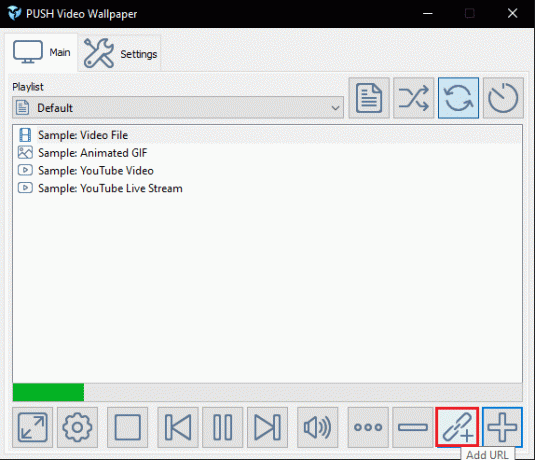
2. 복사 YouTube 동영상의 URL 다음을 사용하여 Google 크롬 앱의 주소 표시줄에서 Ctrl+C열쇠 동시에.
3. 키를 눌러 다음 창에서 사용 가능한 막대에 비디오의 URL을 붙여넣습니다. Ctrl + V열쇠 동시에 클릭하고 확인 버튼을 눌러 배경화면으로 설정합니다.

앱에서 선택한 동영상 파일의 다른 기능을 사용할 수 있으며 앱 홈 페이지의 오른쪽 상단에 있는 버튼을 사용할 수 있습니다.
메모: 버튼은 앱 홈 페이지의 재생 목록 드롭다운 메뉴 옆에 있습니다.
- 그만큼 주문하다 버튼을 사용하면 재생 목록의 모든 파일을 선택한 순서대로 재생할 수 있습니다.
- 그만큼 혼합 버튼을 사용하면 비디오를 셔플 방식으로 재생할 수 있습니다.
- 그만큼 고리 버튼은 데스크탑의 특정 비디오에 대한 루프를 만드는 데 사용됩니다. 그리고,
- 그만큼 간격 버튼은 특정 비디오 파일에 대해 특정 시간 간격을 설정하는 사용자 정의 옵션을 제공합니다.
PUSH 비디오 월페이퍼 앱의 장점
움직이는 사진을 배경화면으로 설정하기 위해 PUSH 비디오 배경화면 앱을 사용할 때의 이점은 아래에 자세히 설명되어 있습니다.
- 이 앱의 주목할만한 기능은 소스의 다양성, 비디오 파일 재생을 위해 제공합니다. 앱을 사용하면 동영상을 재생할 수 있습니다. PC 또는 사용 온라인 소스 유튜브처럼.
- 앱도 지원합니다 윈도우 비스타 얼티밋 드림씬 비디오 월페이퍼 및 온라인에서 무료 컬렉션을 쉽게 찾을 수 있습니다.
또한 읽기:Windows 10에서 Rainmeter 듀얼 모니터 스킨을 설정하는 방법
6. 레인미터
당신이 찾고 있다면 무료 그리고 가장 많이 사용 응용 프로그램은 Rainmeter 앱이어야 합니다. 이 앱을 사용하면 시계와 같은 간단한 애니메이션 배경 화면을 만들 수 있으며 이 앱은 기본 인터페이스에 적합합니다.
I 단계: Rainmeter 스킨 설치
Rainmeter 앱을 사용하여 PC에서 애니메이션 배경 화면을 설정하는 방법은 미리 스킨을 다운로드해야 합니다.
1. 열기 비주얼스킨스 웹사이트 PC의 Google Chrome 앱에서
메모: VisualSkins 웹 사이트는 스킨을 다운로드하는 데 사용되는 웹 사이트이며, 모든 웹 사이트를 사용하여 스킨을 다운로드할 수 있습니다.
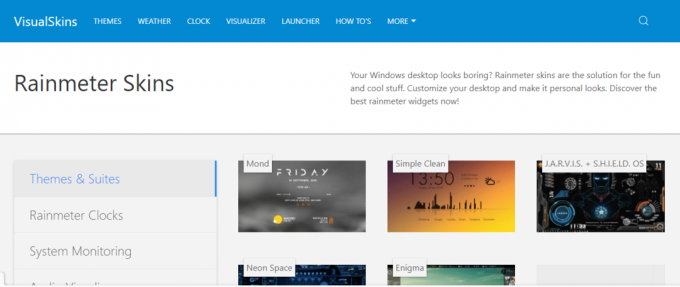
2. 웹사이트에서 스킨을 클릭하고 다운로드 버튼을 눌러 PC에 스킨을 다운로드합니다.
3. 눌러 Windows + E 키 함께 열기 위해 파일 탐색기 PC에서 스킨을 찾아보세요. 다운로드 폴더.
4. 더블 클릭 .rmskin 파일을 사용하여 PC에 스킨을 설치합니다.
5. 옵션을 선택하십시오 포함된 레이아웃 적용 그리고 설치 버튼을 눌러 PC에 스킨을 설치합니다.
2단계: 스킨 변경
이 앱을 사용하면 Windows 10에서 애니메이션 배경 화면을 설정하는 과정이 매우 간단합니다.
1. 의 공식 웹사이트를 엽니다. 레인미터 PC의 Google Chrome 앱에서 앱을 실행합니다.
2. 클릭 다운로드 버튼을 눌러 PC에 앱을 다운로드합니다.

3. 실행 파일을 실행하고 설치 마법사의 화면 지침에 따라 PC에 앱을 설치합니다.
4. 선택 포함된 스킨 로드 앱의 옵션 및 더블 클릭 PC에 설치하려면 피부에.
레인미터 앱의 장점
Rainmeter 앱 사용의 장점은 다음을 수행할 수 있다는 것입니다. 쉽게 스킨을 설치 당신의 PC에. 설치 과정은 단순한 그리고 당신은 할 수 있습니다 스킨 변경 언제든지.
7. 월페이퍼 엔진
Wallpaper Engine 앱은 유급의 앱 및 기능이 있습니다. 좋은 UI 그리고 사용자 정의 특징. 아래 단계에 따라 Windows 바탕 화면에서 움직이는 배경 화면을 설정할 수 있습니다.
1단계: Steam 설치
Wallpaper Engine은 Steam에서 사용할 수 있는 유료 앱입니다. 따라서 Wallpaper Engine을 사용하기 전에 아래 단계에 따라 Steam 앱을 설치하세요.
1. 열기 Steam 앱의 공식 웹사이트 기본 웹 브라우저에서 스팀 설치 홈 페이지의 오른쪽 상단 모서리에 있는 버튼.

2. 클릭 스팀 설치 다음 페이지의 버튼을 눌러 PC에 Steam 앱을 다운로드하세요.
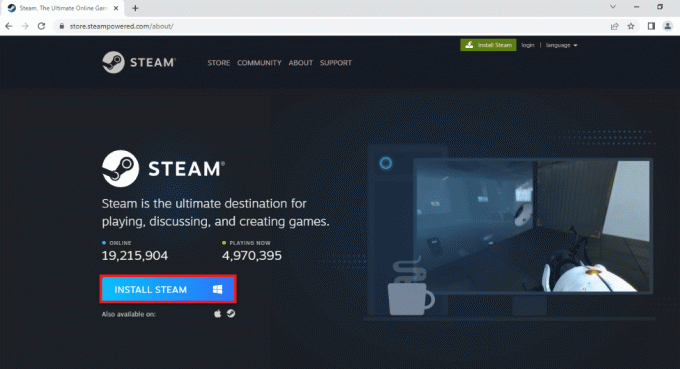
3. 다운로드를 클릭 SteamSetup.exe 페이지 왼쪽 하단에 있는 파일을 클릭하여 PC에서 Steam 앱을 실행합니다.
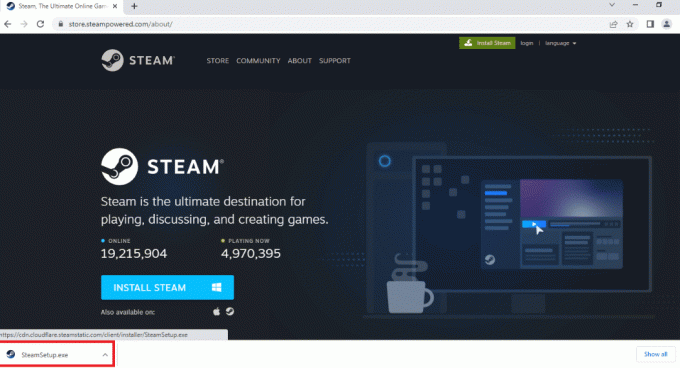
4. 클릭 다음 Steam 설정 창의 버튼을 눌러 PC에서 Steam 앱 설정을 시작하세요.
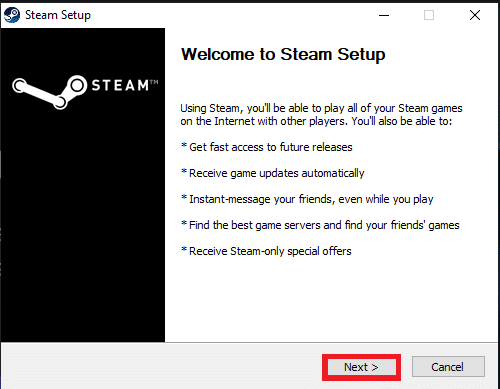
5. 다음 창에서 원하는 언어를 선택하고 다음 버튼을 클릭합니다.
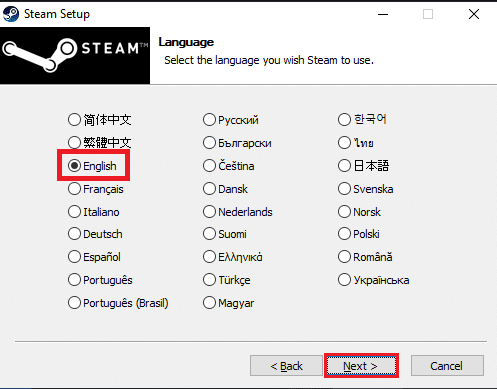
6. 다음을 클릭하여 Steam 앱의 대상 폴더를 선택합니다. 검색… 버튼을 클릭하고 설치 버튼을 눌러 앱 설치를 완료합니다.
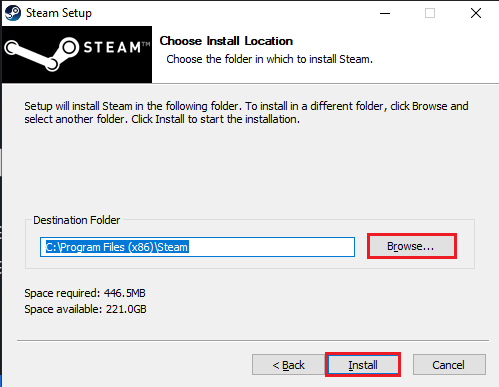
7. 클릭 마치다 버튼 Steam 설정 완료 스팀 설정을 완료하는 창입니다.
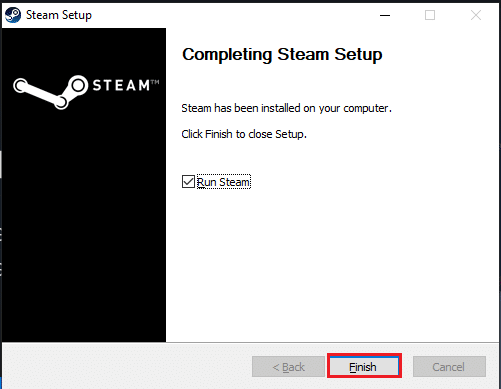
8. 새 계정 만들기 또는 로그인 로그인 자격 증명을 사용하여 기존 계정에 증기 앱.

메모: PC에 Steam 앱이 이미 설치되어 있는 경우 이 섹션을 건너뛸 수 있습니다.
2단계: Wallpaper Engine 앱 설치
Windows 10에서 애니메이션 배경 화면을 설정하는 방법에 대한 질문에 대한 답변은 Wallpaper Engine 앱입니다.
1. 의 공식 웹사이트를 엽니다. 월페이퍼 엔진 Google 크롬 앱의 앱.
메모: 또는 Steam 앱에서 Wallpaper Engine 앱을 검색하여 PC에 설치할 수 있습니다.
2. 클릭 장바구니에 추가 앱에서 버튼을 누르고 Steam 앱에서 앱을 구매하세요.
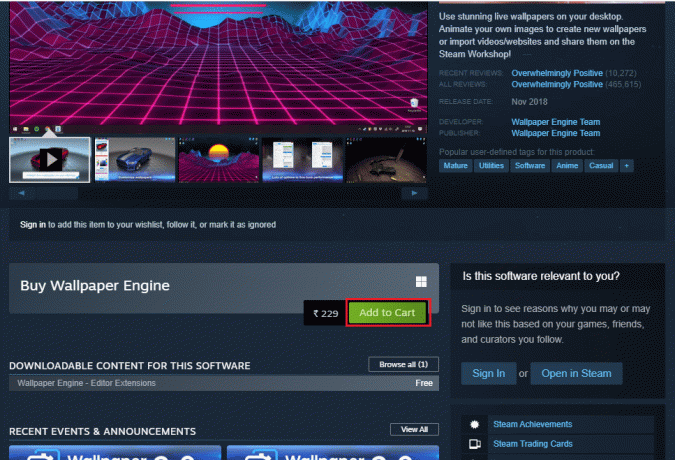
3단계: 배경 화면 설정
이 섹션에서는 Wallpaper Engine 앱을 사용하여 PC에 라이브 배경 화면을 설정하는 프로세스에 대해 설명합니다.
1. 다음으로 이동합니다. 발견하다 그리고 작업장 탭을 누르고 화면에서 새 배경 화면을 찾으십시오.
메모: 당신은 또한 사용할 수 있습니다 광범위한 검색 도구 앱에서 사용 가능한 배경 화면을 검색합니다.
2. 사용하고 싶은 배경화면을 클릭하고 구독하다 버튼을 눌러 PC에서 애니메이션 배경을 사용합니다.
참고 1: Wallpaper Engine Editor에서 애니메이션 배경 화면을 사용자 정의하고 다음과 같은 기능을 변경할 수 있습니다. 애니메이션 속도, 오디오, 등.
노트 2: PC 부팅 시 배경 화면을 설정하려면 다음으로 이동하십시오. 설정, 로 이동 일반적인 탭에서 선택 윈도우로 시작하고, 그리고 적용하다 단추.
Wallpaper Engine 앱의 장점
Wallpaper Engine 사용의 이점은 이 섹션 아래에 나열되어 있습니다.
- 앱을 사용하면 라이브 월페이퍼 컬렉션의 월페이퍼를 편집하고 애니메이션할 수 있습니다. 월페이퍼 엔진 에디터 라이브 배경 화면을 사용자 정의하십시오.
- 있다 두 가지 옵션 PC에서 라이브 배경 화면을 추가하거나 웹에서 가져올 수 있는 비디오를 추가합니다.
- 앱 비용 비싸지 않다 앱에서 제공하는 혜택을 고려하여 요금을 수락할 수 있습니다.
- 효과적인 작동을 위해 앱이 소비하는 리소스는 다음과 같습니다. 낮은 유사한 기능을 가진 시장의 다른 앱과 비교합니다.
- 다음을 통해 여러 데스크탑에서 동일한 라이브 배경 화면을 사용할 수 있습니다. 복제 PC의 두 모니터의 배경 화면.
또한 읽기:Windows 10에서 Daily Bing 이미지를 배경 화면으로 설정
8. 비 배경화면
RainWallpaper는 배경 화면을 쉽게 설치할 수 있는 앱입니다. Windows 바탕 화면에서 움직이는 배경 화면을 설정할 수 있습니다. 이렇게 하려면 다음 단계를 따르세요.
1단계: RainWallpaper 설치
Windows 10에서 애니메이션 배경 화면을 설정하는 방법에 대한 질문에 대한 대답은 간단합니다.
1. 설치 증기 위와 같이 PC에서 앱을 실행합니다.
2. 클릭 장바구니에 추가 설치하기 위해 비 배경화면 공식 웹 사이트를 사용하는 앱.

RainWallpaper 앱의 장점
장점은 다음과 같습니다.
- 네이티브 배경화면 편집기 설치된 배경 화면을 편집할 수 있습니다.
- 그만큼 대규모 내장 온라인 라이브러리 클릭 한 번으로 배경 화면을 다운로드할 수 있습니다.
- 앱 메모리 사용량 감소 다른 앱을 사용하는 경우 배경 화면을 일시 중지합니다.
9. 스타독 데스크스케이프 11
Stardock DeskScapes 10은 유급의 가지고 있는 앱 단순한 DeskScapes라는 이름으로 Stardock에서 출시한 인터페이스입니다.
1단계: Stardock DeskScapes 11 설정
이 섹션에서는 Stardock DeskScapes 10 앱을 설정하는 방법을 설명합니다.
1. 의 공식 웹사이트를 엽니다. 스타독 데스크스케이프 11 Google 크롬 앱에서
2. 클릭 지금 사세요 버튼을 눌러 설치 프로세스를 시작합니다.
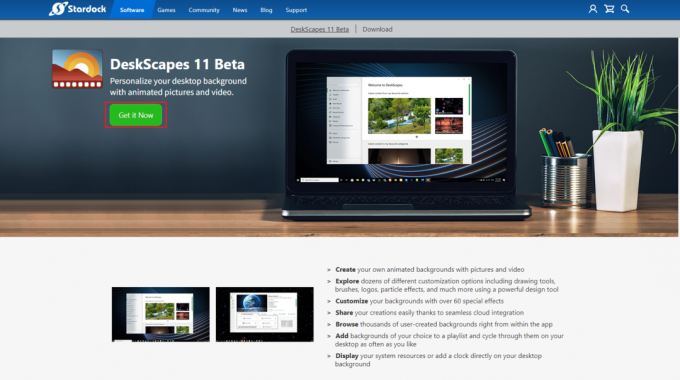
3. 실행 .exe파일 PC에서 앱 설치 프로세스를 완료합니다.
2단계: 배경 화면 설정
이 앱은 Windows 10에서 애니메이션 배경 화면을 설정하는 필수 앱을 찾고 있다면 적합합니다. Windows 바탕 화면에서 움직이는 배경 화면을 설정할 수도 있습니다.
1. 시작 스타독 데스크스케이프 검색창에서 앱을 검색하여 PC에서 앱을 실행하세요.
2. 클릭 현지 페이지의 탭을 클릭하여 PC에 다운로드한 배경 화면을 사용합니다.
메모: 또는 다음을 클릭할 수 있습니다. 온라인 탭하고 웹에서 비디오를 배경 화면으로 가져옵니다.
Stardock DeskScapes 앱의 장점
이 섹션에는 앱 사용의 이점이 나열되어 있습니다.
- 거대한 도서관이 있다. 배경 모음 선택할 수 있는 다양한 옵션이 있습니다.
- 이 앱을 사용하면 온라인 소스와 PC에 로컬로 저장된 비디오의 배경 화면을 설치할 수 있습니다.
- 앱에는 간단한 UI 그리고 사용하기 쉬운 라이브 배경 화면을 설정하는 앱.
Stardock DeskScapes 앱의 한계
앱 사용 제한 사항은 다음과 같습니다.
- 앱은 당신을 허용하지 않습니다 편집하다 애니메이션 배경 화면은 앱을 사용하여 배경 화면을 수정할 수 없음을 의미합니다.
- 앱은 조금 비싼 견적된 가격에 비해 최소한의 혜택을 제공합니다.
또한 읽기:Windows 10에서 배경 화면 슬라이드 쇼를 활성화하는 방법
10. 플라스터
옵션을 제공하는 앱을 찾고 있다면 유급의 그리고 창의적인 인터페이스에서 Plauster 앱을 사용할 수 있습니다. 앱은 Chromium 오픈 소스 브라우저 다음과 같은 새로운 기술을 통합합니다. 웹지엘 그리고 캔버스. Plauster 앱을 설정하는 과정은 간단하고 쉽습니다. 다음 단계에 따라 앱을 설치한 다음 Windows 10에서 애니메이션 배경 화면을 설정하십시오.
1. 의 공식 웹사이트로 이동 플라스터 앱.
2. 클릭 $5에 지금 구매하세요 앱을 구매하려면 홈 페이지의 버튼을 누르세요.

Plauster 앱의 장점
Plauster 앱 사용의 이점은 다음과 같이 이 섹션에서 설명됩니다.
- 이 앱을 사용하면 다음을 포함한 다양한 소스의 배경 화면을 사용할 수 있습니다. 비디오 PC에 로컬로 저장됩니다.
- 다음에서 비디오를 가져올 수도 있습니다. 드림씬 그리고 웹지엘 비디오.
- 앱을 사용하면 다음과 같은 다양한 동영상을 사용할 수 있습니다. 애니메이션 GIF, 비디오, 그리고 웹 페이지 아니면 그 HTML5 라이브 배경 화면으로 웹 사이트.
- 앱을 장기간 사용하는 경우 앱에서 리소스 사용량을 줄여 다음을 수행할 수 있습니다. 배터리 전원을 절약.
- 앱 월페이퍼를 기억합니다, 따라서 다음에 PC에 로그인하면 애니메이션 배경 화면이 즉시 표시됩니다.
- 앱 가격은 낮은 라이브 배경 화면을 설정하기 위해 앱에서 제공하는 이점과 비교합니다.
추천:
- 25가지 최고의 API 테스트 도구
- Windows 10에서 Windows 98 아이콘을 설치하는 방법
- Windows 10에서 전체 화면으로 이동하는 방법
- Windows 10 화면 밝기 자동 수정
이 문서에서는 결과로 사용할 수 있는 앱에 대해 설명합니다. Windows 10에서 애니메이션 배경 화면을 설정하는 방법, Windows 바탕 화면에서 움직이는 배경 화면을 설정하는 방법 또는 라이브 배경 화면을 바탕 화면 배경으로 설정하는 방법. 의견 섹션에서 제안 사항과 쿼리를 알려주십시오.



